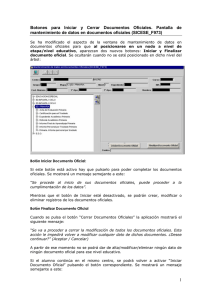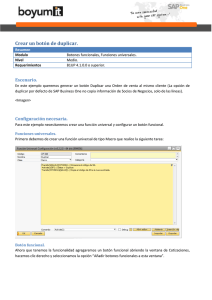Instrucciones de funcionamiento
Anuncio
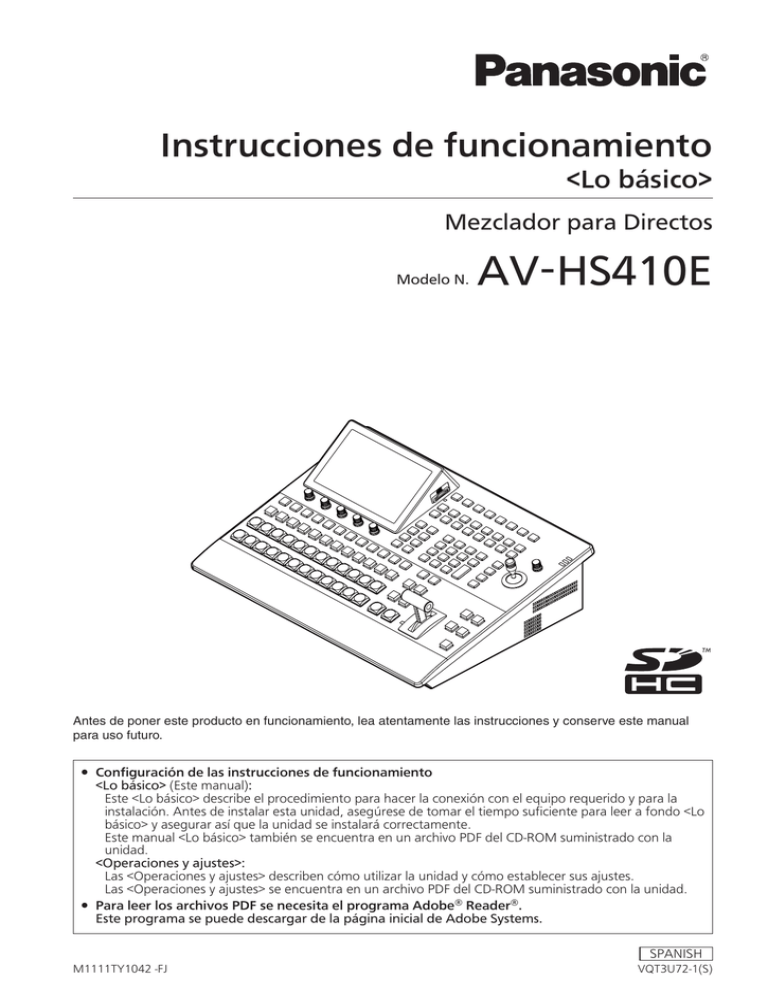
Instrucciones de funcionamiento <Lo básico> Mezclador para Directos Modelo N. AV-HS410E Antes de poner este producto en funcionamiento, lea atentamente las instrucciones y conserve este manual para uso futuro. Configuración de las instrucciones de funcionamiento <Lo básico> (Este manual): Este <Lo básico> describe el procedimiento para hacer la conexión con el equipo requerido y para la instalación. Antes de instalar esta unidad, asegúrese de tomar el tiempo suficiente para leer a fondo <Lo básico> y asegurar así que la unidad se instalará correctamente. Este manual <Lo básico> también se encuentra en un archivo PDF del CD-ROM suministrado con la unidad. <Operaciones y ajustes>: Las <Operaciones y ajustes> describen cómo utilizar la unidad y cómo establecer sus ajustes. Las <Operaciones y ajustes> se encuentra en un archivo PDF del CD-ROM suministrado con la unidad. Para leer los archivos PDF se necesita el programa Adobe® Reader®. Este programa se puede descargar de la página inicial de Adobe Systems. SPANISH M1111TY1042 -FJ VQT3U72-1(S) pp Modo de abrir los archivos PDF que contienen el manual de las instrucciones de funcionamiento Interrumpa la instalación si la pantalla de instalación del software se abre como resultado de insertar el CD-ROM. Cuando se abra [INDEX.pdf] en el CD-ROM se visualizará una lista de los manuales de instrucciones de funcionamiento. Haga clic en el nombre de documento del manual que va a abrir. pp Para leer los archivos PDF se necesita el programa Adobe® Reader®. Este programa se puede descargar de la página inicial de Adobe Systems. pp Información acerca del software para este producto 1.Con este producto se incluye software con licencia de GNU General Public License (GPL) y GNU Lesser General Public License (LGPL), y a los usuarios se les informa por la presente de que tienen el derecho a obtener, cambiar y redistribuir los códigos fuente de este software. Para obtener los códigos fuente, consulte la siguiente dirección: http://pro-av.panasonic.net/ El fabricante solicita a los usuarios que se abstengan de realizar consultas a sus representantes relacionadas con los códigos fuente obtenidos y otros pormenores. 2.Este producto incluye software con licencia de MIT-License. 3.Este producto incluye software que cuenta con licencia de ImageMagic. En el CD suministrado con la unidad puede encontrar información detallada relacionada con el software mencionado anteriormente. Consulte la carpeta denominada “LDOC”. (Se dan detalles en el texto original, en inglés). Marcas comerciales y marcas comerciales registradas Abreviaturas En este manual se emplean las abreviaturas siguientes. pp Microsoft®, Windows® XP, Windows Vista®, Windows® 7 y Internet Explorer® son marcas comerciales registradas o marcas comerciales de Microsoft Corporation en los Estados Unidos y en otros países. pp Intel® y Intel® CoreTM son marcas comerciales o marcas comerciales registradas de Intel Corporation o sus subsidiarias en los Estados Unidos y en otros países. pp Adobe® y Reader® son marcas comerciales registradas o marcas comerciales de Adobe Systems Incorporated en los Estados Unidos y/o en otros países. pp El símbolo SDHC es una marca comercial de SD-3C, LLC. pp Primatte® es una marca registrada de IMAGICA DIGIX Inc. pp Los derechos de autor de Primatte® pertenecen a IMAGICA DIGIX Inc. pp Las patentes para Primatte® pertenecen a IMAGICA DIGIX Inc. pp Los nombres de otras compañías y productos incluidos en estas instrucciones de funcionamiento pueden ser marcas comerciales o marcas comerciales registradas de sus propietarios respectivos. pp Microsoft® Windows® 7 Professional SP1 32/64 bits se abrevia como “Windows 7”. pp Microsoft® Windows Vista® Business SP2 32 bits se abrevia como “Windows Vista”. pp Microsoft® Windows® XP Professional SP3 y Microsoft® Windows® XP Home Edition SP3 se abrevian como “Windows XP”. pp Windows® Internet Explorer® 8.0 se abrevia como “Internet Explorer”. pp En este manual, el modelo AV-HS410E se indica como “AV-HS410”. pp En este manual, a las tarjetas de memoria SD y a las tarjetas de memoria SDHC se les llama “tarjetas de memoria”. Cuando se proveen descripciones individuales, éstas se explican individualmente. pp A los ordenadores personales se les llama “ordenadores” en este manual. Ilustraciones y visualizaciones de pantallas que aparecen en el manual Acerca de los derechos de autor y de la licencia La distribución, copiado, desensamblaje, contraposición de la compilación, contraposición de ingeniería, así como la exportación violando las leyes de exportación del software suministrado con esta unidad, quedan expresamente prohibidos. pp Lo que se muestra en las ilustraciones y en las visualizaciones de las pantallas de este manual puede ser diferente de lo que aparece realmente. 2 (S) Lea esto primero ADVERTENCIA: PRECAUCIÓN: Este aparato deberá ser conectado a tierra. Para garantizar un funcionamiento seguro, la clavija de tres contactos deberá introducirse solamente en una toma de corriente para tres contactos estándar que se encuentre conectada a tierra mediante el cableado normal de la casa. Los cables prolongadores utilizados con el aparato deberán tener tres conductores y estar cableados correctamente para proporcionar la conexión a tierra adecuada. Los cables prolongadores mal cableados son una de las causas principales de que se produzcan accidentes mortales. El hecho de que el aparato funcione correctamente no significa que éste esté conectado a tierra o que la instalación sea completamente segura. Para su seguridad, si usted tiene alguna duda de la conexión a tierra eficaz del aparato, consulte a un electricista cualificado. Para reducir el riesgo de que se produzcan incendios o sacudidas eléctricas, solicite que la instalación de las tarjetas de interfaz opcionales la realice personal de servicio cualificado. PRECAUCIÓN: Para reducir el riesgo de incendios, sacudidas eléctricas e interferencias molestas, utilice solamente los accesorios recomendados. PRECAUCIÓN: Para mantener unas buenas condiciones de ventilación, no instale ni ponga este aparato en una librería, mueble empotrado u otro espacio reducido. Para evitar el riesgo de que se produzcan sacudidas eléctricas o peligros de incendio debidos al recalentamiento, asegúrese de que las cortinas y otros materiales no obstruyan la ventilación. ADVERTENCIA: •Para reducir el riesgo de producir un incendio o recibir una descarga eléctrica, no exponga este equipo a la lluvia ni a la humedad. •Para reducir el riesgo de incendio o sacudida eléctrica, mantenga este equipo alejado de todos los líquidos. Utilícelo y guárdelo solamente en lugares donde no corra el riesgo de que le caigan gotas o le salpiquen líquidos, y no coloque ningún recipiente de líquidos encima del equipo. PRECAUCIÓN: El enchufe del cable de la alimentación deberá poder conectarse y desconectarse fácilmente. La toma de CA (toma de la red) deberá estar cerca del equipo y a ella podrá accederse fácilmente. Para desconectar completamente el equipo de la red, desconecte el cable de alimentación de la toma de red. ADVERTENCIA: PRECAUCIÓN: Mantenga siempre las tarjetas de memoria (accesorio opcional) o los accesorios fuera del alcance de los bebés y niños pequeños. La unidad dispone de una pila de botón instalada. No exponga la unidad a calor excesivo, por ejemplo, a la luz solar, al fuego, etc. PRECAUCIÓN: No quite la cubierta desatornillándola. No quite la tapa para evitar el riesgo de sacudidas eléctricas. Las piezas del interior no requieren mantenimiento por parte del usuario. Solicite las reparaciones al personal de servicio calificado. indica información de seguridad. 3 (S) Lea esto primero AVISO SOBRE CEM PARA EL COMPRADOR/USUARIO DEL APARATO 1. Normas aplicables y ambiente de funcionamiento El aparato está conforme con: • normas EN55103-1 y EN55103-2 2009. y • ambientes electromagnéticos E4. En un entorno residencial, comercial, de industria ligera y de exteriores urbanos, este producto puede causar radiointerferencia. 2. Condiciones previas para conseguir la conformidad con las normas mencionadas <1>Equipo periférico por conectar al aparato y cables de conexión especiales •Se recomienda que el comprador/usuario utilice solo equipos recomendados por nosotros como equipos periféricos que se pueden conectar al aparato. • Se recomienda que el comprador/usuario utilice solo los cables de conexión descritos más abajo. <2>Para los cables de conexión, utilizar cables apantallados que se ajusten al destino del aparato. •Cables de conexión de señales de vídeo Utilizar cables coaxiales apantallados dobles, diseñados para aplicaciones de alta frecuencia del tipo de 75 ohm, para SDI (Interfaz digital en serie). Cables coaxiales, diseñados para aplicaciones de alta frecuencia del tipo de 75 ohm, están recomendados para señales de vídeo analógicas. •Cables de conexión de señales de audio Si el aparato es compatible con las señales de audio digitales en serie AES/EBU, utilizar cables diseñados para AES/EBU. Utilizar cables apantallados, que proporcionan un rendimiento de calidad para aplicaciones de transmisión en alta frecuencia, para señales de audio analógicas. •Otros cables de conexión (IEEE1394, USB) Utilizar cables apantallados, que proporcionan un rendimiento de calidad para aplicaciones de transmisión en alta frecuencia, como cables de conexión. • Para conectar el terminal de señales DVI, utilice un cable con un núcleo de ferrita. •Si el aparato está equipado con núcleo(s) de ferrita, tiene que conectarse al cable(s) siguiendo las instrucciones contenidas en este manual. 3. Nivel de rendimiento El nivel de rendimiento del aparato es equivalente a o mejor respecto al nivel de rendimiento requerido por estas normas. Sin embargo, el aparato puede quedar perjudicado por las interferencias si se está utilizando en un ambiente CEM, como una zona donde haya fuertes campos electromagnéticos (generados por la presencia de torres de transmisión de señales, teléfonos móviles, etc.). Para minimizar los efectos negativos de la interferencia en el aparato en casos como éste, se recomienda llevar a cabo las siguientes operaciones en el aparato afectado y en su ambiente de funcionamiento: 1. Colocar el aparato a cierta distancia de la fuente de la interferencia. 2. Cambiar de dirección el aparato. 3. Cambiar el método de conexión utilizado para el aparato. 4. Conectar el aparato a otra toma de corriente que no comparta su energía con otros dispositivos. EU 4 (S) Lea esto primero Aviso para el cable de alimentación de CA PARA SU SEGURIDAD, LEA CUIDADOSAMENTE LO SIGUIENTE. Este producto está equipado con 2 tipos de cable de alimentación de CA. Uno es para Europa continental, etc. y el otro es para el Reino Unido solamente. En cada una de las zonas deberá utilizarse el cable de alimentación apropiado, ya que el otro tipo de cable no es adecuado para ello. PARA EUROPA CONTINENTAL, ETC. No debe utilizarse en el Reino Unido. PARA EL REINO UNIDO SOLAMENTE indica información de seguridad. Conforme a la directiva 2004/108/EC, artículo 9(2) Panasonic Testing Centre Panasonic Service Europe, una división de Panasonic Marketing Europe GmbH Winsbergring 15, 22525 Hamburg, F.R. Alemania 5 (S) Tabla de contenido Lea esto primero........................................... 3 2. Preparativos............................................ 29 Antes del uso................................................ 7 2-1. Conexión y desconexión de la alimentación de la unidad...................................................................... 29 Perspectiva general.......................................................... 7 Acerca de la visualización de las especificaciones nominales.......................................................................... 7 2-2. Operaciones básicas con menús.......................... 30 Renuncia de la garantía.................................................... 7 2-2-2.Operaciones con la pantalla del teclado............. 32 Seguridad de la red........................................................... 7 2-2-3.Función de delegación de menú......................... 32 Acerca de las diferencias entre las versiones de los sistemas............................................................................. 7 2-2-4.Ajuste del formato del sistema............................ 33 Características.............................................. 8 3. Apariencia............................................... 34 Accesorios.................................................. 10 4. Especificaciones.................................... 35 Ambiente de ordenador requerido............ 10 Índice........................................................... 39 2-2-1.Configuración de menús y operaciones.............. 30 2-2-5.Puesta de la fecha y la hora............................... 33 Precauciones para la utilización............... 11 Instalación y conexiones........................... 12 Precauciones para la instalación.................................. 12 Modo de instalación de las tarjetas opcionales........... 13 Conexión con otros aparatos........................................ 15 1. Partes y sus funciones.......................... 18 1-1. Panel de control...................................................... 18 1-1-1.Área de punto de cruce...................................... 19 1-1-2.Área de memoria/patrón de conmutación por cortinillas/teclas numéricas................................. 21 1-1-3.Área de botones del usuario............................... 22 1-1-4.Área de transición............................................... 22 1-1-5.Área de visualización.......................................... 24 1-1-6.Área del posicionador......................................... 26 1-1-7.Área de la tarjeta de memoria............................ 27 1-2. Área del panel posterior......................................... 28 6 (S) Antes del uso wwPerspectiva general wwSeguridad de la red Esta unidad es un conmutador de vídeo digital 1 ME compatible con un número múltiple de formatos HD y SD. A pesar de su tamaño compacto, esta unidad incorpora ocho entradas SDI, una entrada DVI-D, cinco salidas SDI y una salida DVI-D. La unidad incorpora keying de luminancia y keyings de croma provistas como keyers, además de transiciones de fondo basadas en las funciones de corte, mezcla y conmutación por cortinillas. También tiene una línea DSK y dos líneas PinP para activar la grabación de vídeo, la reproducción de vídeo y una amplia variedad de funciones de producción de vídeo. Además, usando los ajustes de visualización de múltiples vistas, la pantalla de un monitor se puede dividir en varias secciones para acomodar hasta dieciséis imágenes, permitiendo así reducir el número de monitores y configurar un sistema que ocupa poco espacio con un coste bajo. La unidad tiene funciones que se emplean cuando ésta se conecta a una red. El empleo de la unidad cuando ha sido conectada a una red puede dar origen a los problemas siguientes. wwAcerca de la visualización de las especificaciones nominales El nombre de la unidad, el número de modelo y las especificaciones nominales eléctricas se indican en el panel lateral. 1Descubrimiento o robo de información a través de esta unidad 2Empleo de esta unidad por personas con malas intenciones para operaciones ilegales 3Interferencia o parada de esta unidad por personas con malas intenciones Usted tiene la responsabilidad de tomar precauciones como las que hemos descrito anteriormente para protegerse contra los peligros contra la seguridad de la red. pp Emplee esta unidad en una red protegida por un servidor de seguridad, etc. pp Si se conecta esta unidad a una red que incluye varios ordenadores, asegúrese de que el sistema no esté infectado con virus informáticos ni por otros agentes maliciosos (empleando un programa antivirus actualizado, un programa contra programas espía, etc.). También deberán tenerse en consideración los puntos siguientes. pp Para el equipo que está conectado a la unidad se recomienda utilizarlo con el mismo segmento. Si la unidad se conecta a un equipo cuyos segmentos son diferentes puede que se den circunstancias que dependerán de los ajustes inherentes al equipo de la red, así que, antes de realizar la puesta en funcionamiento, verifique a fondo las conexiones con el equipo al que se conectará la unidad. pp No elija un lugar de instalación donde la unidad, los cables y otros componentes pedan ser dañados fácilmente. wwRenuncia de la garantía Panasonic Corporation NO ACEPTA NINGÚN TIPO DE RESPONSABILIDAD CON PERSONAS LEGALES O FÍSICAS, A EXCEPCIÓN DEL REEMPLAZO O MANTENIMIENTO RAZONABLE DEL PRODUCTO, PARA LOS CASOS INCLUIDOS A CONTINUACIÓN, PERO SIN LIMITARSE A ELLOS: 1NINGÚN DAÑO O PÉRDIDA, INCLUYENDO PERO SIN LIMITARSE POR ELLO, LOS DIRECTOS O INDIRECTOS, ESPECIALES, CONSECUENTES O PUNITIVOS, QUE PUEDAN SURGIR O ESTAR RELACIONADOS CON EL PRODUCTO; 2HERIDAS PERSONALES NI NINGÚN TIPO DE DAÑO CAUSADO POR EL EMPLEO INADECUADO O LA OPERACIÓN NEGLIGENTE DEL USUARIO; 3DESMONTAJE, REPARACIÓN O MODIFICACIÓN NO AUTORIZADOS DEL PRODUCTO POR EL USUARIO; 4INCONVENIENCIAS O CUALQUIER TIPO DE PÉRDIDA DEBIDO A QUE NO SE VISUALIZAN LAS IMÁGENES, DEBIDO A CUALQUIER MOTIVO O CAUSA, INCLUYENDO CUALQUIER FALLA O PROBLEMA DEL PRODUCTO; 5NINGÚN PROBLEMA, INCONVENIENCIA CONSECUENTE, PÉRDIDAS NI DAÑOS QUE PUEDAN SURGIR POR HABER COMBINADO EL SISTEMA CON DISPOSITIVOS DE OTRAS MARCAS; 6CUALQUIER INCONVENIENCIA, DAÑOS O PÉRDIDAS RESULTANTE DE ACCIDENTES CAUSADOS POR UN MÉTODO DE INSTALACIÓN NO ADECUADO O CUALQUIER OTRO FACTOR QUE NO SEA UN DEFECTO DEL PROPIO PRODUCTO; 7PÉRDIDA DE DATOS REGISTRADOS CAUSADOS POR UNA FALLA; 8CUALQUIER DAÑO O RECLAMACIÓN DEBIDO A PÉRDIDAS DE DATOS DE IMAGEN O DATOS DE CONFIGURACIÓN GUARDADOS EN ESTA UNIDAD, EN UNA TARJETA DE MEMORIA O EN UN ORDENADOR. 7 (S) Características Diseño compacto, amplia variedad de señales de entrada/salida pp Las señales de entrada y salida HD/SD-SDI son compatibles como opción estándar, y se incorpora un sincronizador de cuadros (FS) para todas las entradas. Además, hay cuatro líneas de convertidor ascendente (UC) y ocho líneas de procesamiento de vídeo. pp La unidad incluye dos ranuras para opciones, para aplicaciones de entrada/salida. Cuando se instala una tarjeta opcional diseñada para aplicaciones de entrada, el número de líneas de entrada se puede aumentar hasta 13; y de forma similar, cuando se instala una tarjeta opcional diseñada para aplicaciones de salida, el número de líneas de salida se puede aumentar hasta 10. Compatibilidad con múltiples formatos pp Los formatos de señales enumerados a continuación son compatibles. Formato HD: 1080/59.94i, 1080/50i, 1080/24PsF*1, 1080/23.98PsF*1, 720/59.94p, 720/50p Formato SD: 480/59.94i, 576/50i, DVI*2 Función sofisticada de visualización de múltiples vistas pp Se ha provisto un canal para la función de visualización de múltiples vistas. El usuario puede seleccionar si la pantalla va a dividirse en 16, 10, 9, 6, 5 ó 4 secciones. pp A las pantallas divididas, además de materiales de entrada, también se pueden asignar materiales tales como PGM, PVW y AUX, así como también un reloj. pp El nivel de las señales de audio incrustadas superpuestas sobre las señales de entrada SDI se puede visualizar. Muchas funciones de efectos diferentes incorporadas pp Junto con las funciones de conmutación por cortinillas, mezcla y corte estándar, el conmutador puede proveer funciones de reducción de tamaño, desplazamiento y otras transiciones DVE. pp Cualquiera de los keyings siguientes se pueden seleccionar como keyers. Keying lineal, keying de luminancia y keying de croma *1: Las tarjetas opcionales siguientes no son compatibles: AV-HS04M1, AV-HS04M2, AV-HS04M3, AV-HS04M4, AV-HS04M5, AV-HS04M6, AV-HS04M7 *2:Los conectores DVI-D IN y DVI-D OUT estándar son compatibles con las señales de entrada y salida de DVI-D. La tarjeta AV-HS04M3 es compatible con la entrada de señales DVI-I. La tarjeta AV-HS04M5 es compatible con la salida de señales DVI-I. La tarjeta AV-HS04M8 es compatible con la entrada de señales DVI-D. También se provee una línea DSK como un keyer. pp La unidad está equipada con dos líneas PinP y cuatro líneas de bus AUX. No sólo el corte, sino que también las transiciones de mezcla se pueden seleccionar como función de transición de bus (efectos producidos conmutando los materiales usando los buses PinP y AUX). (AUX1 sólo para bus AUX) Keying de croma de alta calidad utilizando algoritmo Primatte® El algoritmo Primatte®, que ha demostrado ser muy popular en muchos editores no lineales como un software plug-in, se ha puesto en uso práctico en un sistema de edición lineal para el keying de croma. La calidad de imagen alta de keying de croma se puede lograr realizando algunas operaciones sencillas. Sistema de sincronizador de cuadros pp Se incorpora un sincronizador de cuadros para cada una de las entradas, para que las señales de vídeo asincrónico se puedan seleccionar sin las sacudidas que las acompañan. pp Se provee un sincronizador de señales de vídeo para que también puedan ser compatibles los sistemas de sincronización externa que utilizan señales de sincronización externa (señales BB o TRI) como una referencia. Convertidor ascendente de 4 canales, función punto por punto de 8 canales y función de proceso de vídeo de 8 canales pp Se incorpora un convertidor ascendente en SDI IN 5 a SDI IN 8. pp También se incorpora una función punto por punto para todos los conectores de entrada SDI (SDI IN 1 a SDI IN 8). Utilizando esta función y la función PinP juntas, los materiales SD se pueden insertar en las imágenes HD sin que se sufra deterioro alguno en la calidad de la imagen. pp La función del proceso de vídeo se incorpora en todos los conectores de entrada SDI (SDI IN 1 a SDI IN 8) para que sea posible ajustar los colores en la etapa de entrada del conmutador. Grabación y reproducción de datos de memoria de vídeo (2 sistemas: imágenes fijas y clips de películas) con señales de keying posiblemente adjuntadas pp Las imágenes fijas (STILL) y los clips de películas (CLIP) guardados en la memoria de vídeo se pueden seleccionar como materiales de bus. pp Los clips de películas con dos líneas de señales de keying adjuntadas se pueden grabar y reproducir. (Hasta 20 segundos/600 cuadros aproximadamente cuando se utiliza el sistema 59.94i) pp Las imágenes fijas y los clips de películas se pueden enviar desde tarjetas de memoria a las memorias de vídeo. 8 (S) Características Funciones de memoria de filmación y memoria de eventos pp El fondo, el patrón de transición de keying, el tamaño PinP, la anchura de borde y otros efectos se pueden registrar en la memoria interna y luego recuperarse de la misma. pp La función de la memoria de filmación hace posible variar la conmutación de la imagen actual a una imagen registrada en la memoria más suavemente que cuando se establece el efecto de disolución de efecto. pp Cuando se registra un número múltiple de cuadros de keying de efecto de vídeo, la función de memoria de eventos hace posible reproducir continuamente estos cuadros. pp La unidad también incorpora una función de memoria de vista previa para que el usuario pueda verificar lo que se va a reproducir antes de reproducirse realmente los datos. Aplicaciones de software plug-in compatibles pp Se pueden desarrollar aplicaciones de software plug-in y se pueden añadir funciones nuevas a la unidad. pp Para tener información detallada de las especificaciones de API (Application Program Interface) plug-in y del SDK (Software Development Kit), póngase en contacto con el concesionario a quien adquirió la unidad. Compatibilidad con tarjetas de memoria SD y tarjetas de memoria SDHC. pp Los datos de imagen fija (en el formato BMP o TARGA) y los datos de clip de película (en el formato original; convertidor*) se pueden leer de tarjetas de memoria a la memoria de vídeo de la unidad y se pueden utilizar como imágenes de fondo, materiales de keying o fuentes de vídeo. Además, las imágenes y los datos de ajustes de las memorias de vídeo de la unidad se pueden guardar en tarjetas de memoria. *: E l convertidor se puede obtener en “Service and Support” de la página inicial cuya dirección se indica a continuación: http://pro-av.panasonic.net/ Para conocer el procedimiento de instalación, siga los pasos de explicados en el archivo de descarga. Esta unidad incluye una pantalla del tipo 7*. (*:Área de imagen efectiva de 178,0 mm medida diagonalmente.) pp Los menús de ajuste se ven en esta pantalla. pp La visualización muestra imágenes (PGM, PVW, MV) de las señales de entrada y de las señales de salida, así como también formas de ondas (WFM). pp Se pueden visualizar imágenes miniatura de las imágenes guardadas en tarjetas de memoria. Operabilidad sencilla y flexible pp La disposición sencilla del panel con sus dos filas de 12 botones de punto de cruce (y hasta 22 botones cuando se utiliza la función SHIFT) — una para el bus A y la otra para el bus B — y otros botones que permiten controlar directamente las funciones permiten iniciar rápidamente las transmisiones en directo. pp Las funciones se establecen y registran visualizando los menús de ajuste en la pantalla incorporada. pp Se pueden asignar varias funciones a los ocho botones del usuario. 9 (S) Accesorios Verifique que dispone de los accesorios siguientes. pp Después de sacar el producto de su caja, disponga de la tapa del cable de alimentación y de los materiales de embalaje de la manera apropiada. CD-ROM . .............................................................................. 1 pp Instrucciones de funcionamiento <Lo básico> pp Instrucciones de funcionamiento <Operaciones y ajustes> pp Manual del usuario “AV-HS410 Software de transmisión de imágenes” pp Archivo de ajuste del nivel de entrada de DVI (BW.bmp) Consulte “2-1-13. Ajuste automático del nivel del negro y del nivel del blanco (señales de entrada analógica)” (<Operaciones y ajustes> Instrucciones de funcionamiento). pp Software de transmisión de imágenes (ImageTrans.exe) Cable de alimentación (2 m) ................................................. 2 Tarjetas opcionales (vendidas separadamente) Número de modelo Tarjeta Función Ranuras compatibles SLOT A SLOT B AV-HS04M1 Tarjeta de entradas SDI Entrada SDI 2 líneas AV-HS04M2 Tarjeta de entradas analógicas Entrada de componente analógico 2 líneas AV-HS04M3 Tarjeta de entrada DVI Entrada DVI-I 2 líneas AV-HS04M4 Tarjeta de salidas analógicas Salida de componente analógico 2 líneas AV-HS04M5 Tarjeta de salidas DVI/analógicas Salida DVI-I 1 línea Salida de componente analógico 1 línea AV-HS04M6 Tarjeta de entrada de vídeo compuesto analógico Entrada de vídeo compuesto analógico 2 líneas AV-HS04M7 Tarjeta de salida SDI Salida SDI 2 líneas AV-HS04M8 Tarjeta de entrada DVI Full-HD Entrada DVI-D 2 líneas : Compatible Ambiente de ordenador requerido Utilice un ordenador anfitrión que cumpla con las condiciones siguientes. CPU Se recomienda Intel® CoreTM2 DUO 2,4 GHz o más rápida Memoria Microsoft® Windows® XP: Se recomiendan 1 GB o más Microsoft® Windows Vista®, Microsoft® Windows® 7: Se recomienda 2 GB o más Función de red 10BASE-T o 100BASE-TX Función de visualización de imagen Resolución: 1024 768 píxeles o más Generación de color:True Color (24 bits o más) Sistema operativo compatibles Microsoft® Windows® XP, Microsoft® Windows Vista®, Microsoft® Windows® 7 Unidad de disco duro Un mínimo de 50 MB de memoria Otros Unidad CD-ROM (para utilizar las instrucciones de funcionamiento y varios software) Adobe® Reader® (para navegar por las instrucciones de funcionamiento del CD-ROM) 10 (S) Precauciones para la utilización Maneje el producto cuidadosamente. Pantalla incorporada (Monitor LCD) No deje caer el producto ni lo someta a sacudidas o vibraciones fuertes. No transporte ni traslade el producto tomándolo por la palanca de desvanecimiento. Esto es importante para impedir fallos en el funcionamiento o accidentes. Dejar la pantalla incorporada encendida y mostrando la misma imagen durante un periodo largo de tiempo puede producir una imagen remanente (pantalla quemada). Las imágenes remanentes se pueden eliminar mostrando imágenes en movimiento durante un rato. Utilice el producto dentro de una temperatura ambiental de 0 °C a 40 °C. Evite utilizar el producto en un lugar frío, a menos de 0 °C, o en un lugar caliente, a más de 40 °C, porque la temperatura demasiado baja o alta afectará adversamente a los componentes del interior del producto. Desconecte la alimentación antes de conectar o desconectar cables. Las piezas de cristal líquido tienen una alta precisión y el 99,99 % de los píxeles son efectivos. Esto significa que menos del 0,01 % de los píxeles no se encienden o permanecen siempre encendidos. Esto es normal y no afecta en absoluto a las imágenes que se filman. Si se utiliza la unidad donde se producen cambios bruscos de temperaturas se puede formar condensación. Elimine la condensación pasando un paño blando y seco. Cuando la unidad se ha enfriado completamente, la visualización en el monitor LCD aparece un poco más oscura de lo habitual inmediatamente después de conectar la alimentación. Una vez que sube la temperatura interior de la unidad, la visualización recupera su brillo normal. Antes de enchufar o desenchufar cables, asegúrese de desconectar la alimentación. Evite la humedad y el polvo. Evite utilizar el producto en un lugar húmedo o polvoriento, porque la humedad y el polvo causarán daños en los componentes internos. Mantenimiento Desconecte la alimentación de la unidad y limpie el producto pasando por él un paño seco. Para eliminar las manchas difíciles, moje un paño en una solución diluida de detergente de cocina (neutro), escúrralo bien y páselo suavemente por el producto. Luego, después de pasar un paño húmedo por el producto, vuelva a pasar por él un paño seco. Cuando tire el producto Cuando tire el producto al final de su vida de servicio, póngase en contacto con un contratista especializado para tirarlo de la forma adecuada y proteger así el medio ambiente. Acerca de las piezas consumibles Aviso • Evite utilizar bencina, diluyentes de pintura y otros líquidos volátiles. • Si va a utilizarse un paño de limpieza químico, lea atentamente las precauciones para su utilización. Precauciones que deben tomarse durante la producción de imágenes Las funciones de conmutación de imagen y efecto de imagen de este producto pueden utilizarse para producir imágenes que parpadean rápidamente o imágenes que cambian rápidamente. Sin embargo, tenga en cuenta que cuando utilice estas funciones para producir imágenes, la reproducción de las mismas tal vez pueda causar efectos nocivos para la salud del espectador. 11 (S) Ventilador: La unidad de alimentación es una pieza consumible. Como regla general, sustitúyala una vez cada 5 años más o menos (cuando haya funcionado durante 15 horas diarias). Unidad de alimentación: La unidad de alimentación es una pieza consumible. Como regla general, sustitúyala una vez cada 5 años más o menos (cuando haya funcionado durante 15 horas diarias). El periodo tras el cual deberán sustituirse las piezas consumibles depende de las condiciones de funcionamiento. Cuando llegue el momento de sustituir una de esas piezas, asegúrese de solicitar a su concesionario que le haga la sustitución. Instalación y conexiones wwPrecauciones para la instalación qqAdemás de seguir las indicaciones de las “Lea esto primero”, tome también las precauciones siguientes. Conexión de la alimentación ¡Maneje cuidadosamente la unidad! pp Asegúrese absolutamente de utilizar sólo el cable de alimentación suministrados con la unidad. pp El cable de alimentación suministrado con la unidad tiene una clavija de 3 contactos con terminal de puesta a tierra. Conecte a una toma de CA de 3 contactos que esté equipada con terminal de puesta a tierra. pp Asegúrese absolutamente de conectar el terminal de tierra (SIGNAL GND) de la parte posterior de la unidad al sistema de puesta a tierra. pp Cuando la unidad no vaya a ser utilizada durante mucho tiempo, desconecte su alimentación y desenchufe la clavija de alimentación de la toma de CA. pp La caída de la unidad o exponerla a impactos o vibraciones fuertes puede ser causa de problemas y/o fallos en el funcionamiento. ¡No permita que ningún objeto extraño entre en la unidad! pp Dejar que entre agua, artículos metálicos, restos de comida u otros objetos extraños en la unidad puede causar un incendio y/o descargas eléctricas. Elección del lugar de instalación pp Instale la unidad en una superficie que sea lo suficientemente fuerte, estable y nivelada. pp Asegúrese de dejar un espacio de 100 mm como mínimo alrededor de los orificios de ventilación de la unidad para evitar obstruir la ventilación. En particular, deje un espacio suficiente entre la ventilación y los cables cuando instale la unidad en un panel o en una mesa. pp No instale la unidad de manera que sus cables y otros accesorios puedan ser dañados fácilmente. pp Evite instalar la unidad donde quede expuesta a la luz solar directa o al aire caliente que sale expulsado de otros productos. pp La instalación de la unidad en un lugar húmedo, polvoriento o propenso a las vibraciones puede dar origen a problemas. Orificios de ventilación 12 (S) Instalación y conexiones (Asegúrese de preguntar a su concesionario.) wwModo de instalación de las tarjetas opcionales Para conocer detalles, consulte las instrucciones de funcionamiento de la tarjeta opcional pertinente. pp Las instrucciones establecidas en las instrucciones de funcionamiento de las tarjetas opcionales enumeradas más abajo describen los pasos que se deben tomar cuando las tarjetas vayan a ser instaladas en el AV-HS400AE. Cuando lea estas instrucciones, cambie los términos de todas las referencias de este modelo y sus ranuras por las del modelo real y las ranuras reales. <Cambios en los términos dados a las líneas de señales y a las ranuras opcionales> Tarjetas opcionales y términos utilizados en las instrucciones de funcionamiento AV-HS04M1, AV-HS04M2, AV-HS04M3, AV-HS04M6 AV-HS04M4, AV-HS04M5, AV-HS04M7 SLOT 1 INPUT 5, INPUT 6 Cuando las tarjetas opcionales vayan a ser instaladas en el AV-HS410 SLOT A IN A1, IN A2 SLOT 2 INPUT 7, INPUT 8 SLOT B IN B1, IN B2 SLOT 1 OUTPUT 3, OUTPUT 4 SLOT A OUT A1, OUT A2 SLOT 2 OUTPUT 5, OUTPUT 6 SLOT B OUT B1, OUT B2 <Cambios en los términos usados para el conmutador de ajuste SW501 del AV-HS04M6> Términos utilizados en las instrucciones de funcionamiento Cuando la tarjeta opcional vaya a ser instalada es el AV-HS410 N.° de conmutador N.° de conmutador 1 Modo de separación Y/C 2 (INPUT5, 7) 1 Modo de separación Y/C 2 (IN A1, IN B1) 3 Modo de separación Y/C 4 (INPUT6, 8) 3 Modo de separación Y/C 4 (IN A2, IN B2) 5 Configuración NTSC 5 Configuración NTSC 6 6 7 Reservado 7 Reservado 8 8 Cuando se haya instalado una tarjeta opcional (AV-HS04M1, AV-HS04M2 o AV-HS04M6), los ajustes establecidos mediante las posiciones de selección para los conmutadores siguientes no se reflejarán. Seleccione los ajustes utilizando los menús de ajuste de la unidad. Términos utilizados en las instrucciones de funcionamiento N.° de conmutador 4 5 6 7 Menú de ajuste del AV-HS410 Menú Input Submenú Up Converter2 Posición de pantalla Edge Crop Pos Limitador de gama Limiter Notas pp Antes de instalar o extraer una tarjeta opcional, desconecte la alimentación y desenchufe la clavija de alimentación. pp Antes de entrar en contacto con una tarjeta opcional, toque con sus manos un metal que esté conectado a tierra para descargar la electricidad estática de su cuerpo. Una forma segura de descargar la electricidad estática de su cuerpo es ponerse una banda antiestática en su muñeca. La tarjeta opcional se puede dañar si usted la toca teniendo electricidad estática en su cuerpo. pp Evite dañar la tarjeta opcional no dejando que se caiga ni sometiéndola a golpes o vibraciones fuertes. pp Después de extraer una tarjeta opcional, asegúrese absolutamente de colocar el panel ciego. pp Cuando instale o extraiga una tarjeta opcional, tenga cuidado de no lastimarse usted mismo con los bordes de las partes metálicas de la tarjeta. 13 (S) Instalación y conexiones (Asegúrese de preguntar a su concesionario.) 1Desconecte la alimentación de la unidad y el cable de alimentación. 2Afloje los dos tornillos de SLOT A o SLOT B de la parte posterior de la unidad y extraiga el panel ciego. SLOT B SLOT A Tornillo Panel ciego Tornillo 3Alinee la tarjeta opcional con los raíles guía e insértela lentamente. Insértela hasta el fondo. Al hacerlo tenga cuidado de no emplear una fuerza excesiva porque podría dañarse el conector del interior. 4Monte la tarjeta opcional en su lugar utilizando los dos tornillos. Par de apriete: 0,7 N•m S DVI-I UT TP OG OU AL I / AN Pr DV Pb Tornillo Y Tornillo 5Después de conectar los cables necesarios, enchufe el cable de alimentación en la toma de corriente y conecte la alimentación. 14 (S) Instalación y conexiones wwConexión con otros aparatos qqDiagrama en bloques Entradas SDI 1a8 Entrada DVI-D Black Color BKGD1, 2 ColorBar STILL1, 2 CLIP1, 2 FS SDI IN 1 a 4 VPrc DbyD FS SDI IN UC 5 a 8 VPrc DbyD BKGD CUT, MIX, WIPE, DVE KEY CUT, MIX, WIPE, DVE PinP1, 2 CUT, MIX DSK CUT, MIX Matriz de salida SDI OUTPUT 1-1, 1-2 Salidas SDI 1-1, 1-2 (*3) SDI OUTPUT 2a5 Salidas SDI 2a5 FTB AUX 1 a 4 Matriz de entrada Multi View DVI-D IN DVI-D OUT WFM MEM PVW Scaler Scaler Salida DVI-D Entradas A1, A2 Ranura de opción A Salidas A1, A2 Entradas B1, B2 Ranura de opción B Salidas B1, B2 Señal de referencia REF IN/OUT (*1) REF OUT (*2) Tarjeta de memoria ~ AC IN CA/CC TALLY/GPI 1 Dsub 15 Alimentación TALLY/GPI 2 Dsub 15 LAN RJ45 COM Dsub 9 EDITOR Dsub 9 (*4) GPI-IN: 8 GPI-OUT: 19 ALARM OUT: 1 GND: 2 Concentrador de (*5) conmutación Controlador de edición Panel auxiliar Ordenador Panel auxiliar Cámara remota Videograbadora, etc. *1:Cuando se selecciona la sincronización externa como el ajuste de la señal de referencia, la señal de referencia se introduce. Cuando se selecciona la sincronización interna, la señal de referencia sale. *2:Cuando se selecciona la sincronización externa como el ajuste de la señal de referencia, las señales pasan en bucle y salen. Cuando se selecciona la sincronización interna, la señal de referencia sale. *3:Desde SDI OUTPUT 1 se distribuyen dos juegos de las mismas señales de salida. *4:Utilice un cable de cruce cuando conecte la unidad y otro aparato en base a 1:1 sin pasar a través de un concentrador de conmutación. *5:Utilice un concentrador de conmutación. Prosiga con las conexiones después de leer la sección titulada “Seguridad de la red” (en la página 7). 15 (S) Instalación y conexiones qqConexiones cuando se ejecuta la sincronización de señales de vídeo (sincronizador de cuadros apagado) Generador de sincronización HD SDI HD SDI Cámara HD Cámara HD HD SDI HD SDI Videograbadora Cámara HD Mezclador para Directos DVI-D AV-HS410 Ordenador POWER SV NM EDITOR COM TALLY/GPI 2 TALLY/GPI 1 BOOT ON REF OFF IN/OUT B2 IN/OUT B1 IN/OUT A2 DVI-D IN ~AC IN SLOT A SLOT B DVI-D OUT IN/OUT A1 5 4 SDI OUTPUTS 3 2 1 8 7 6 SDI INPUTS 5 4 3 2 1 LAN SIGNAL GND DVI-D Monitores de PC, proyectores, etc. Cable de alimantación HD SDI Monitor HD SDI HD SDI Monitor HD SDI Utilice una toma de corriente trifásica para garantizar la conexión de la unidad a tierra. 16 (S) Instalación y conexiones qqConexiones cuando no se ejecuta la sincronización de señales de vídeo (sincronizador de cuadros encendido) Ejemplo cuando se utiliza la tarjeta opcional. SLOT A: Tarjeta de entradas analógicas (AV-HS04M2) Cámara HD HD SDI Componente HD Cámara HD Cámara HD Componente HD Reproductor DVD HD SDI Mezclador para Directos DVI-D AV-HS410 Ordenador POWER SV NM EDITOR COM TALLY/GPI 2 TALLY/GPI 1 Y BOOT ANALOG INPUTS Y Pr Pb ON REF Pb Pr OFF IN/OUT B2 IN/OUT B1 IN/OUT A2 DVI-D IN ~AC IN SLOT A SLOT B DVI-D OUT IN/OUT A1 5 4 SDI OUTPUTS 3 2 1 8 7 6 SDI INPUTS 5 4 3 2 1 LAN SIGNAL GND DVI-D Monitores de PC, proyectores, etc. Cable de alimantación HD SDI Monitor HD SDI HD SDI Videograbadora Monitor HD SDI 17 (S) 1.Partes y sus funciones 1-1.Panel de control Área de la tarjeta de memoria Área de botones del usuario Área del posicionador Live Switcher AV-HS410 U1 U2 U3 U4 U5 U6 U7 U8 POWER ALARM USER BUTTON LINK MENU MODE MENU OFF SHOT MEM EVENT MEM PLUGIN MEM1 PLUGIN MEM2 KEY PinP1 F2 PinP2 F3 DSK AMBER : FILL / GREEN : SOURCE AUX1 F4 AUX2 BKGD CBGD KEY CHRKEY PinP1 PinP2 DSK TIME PLUGIN VMEM VECT SD Card SHOT EVENT XPT MV IN OUT CONFIG SYS MENU HOLD DISPLAY Área de visualización F1 PICT WFM AUX4 NEW COPY STILL 1 STILL 2 4 RE CALL DEL STOP 1 2 3 > REV < > REV 5/17 6/18 8/20 C << >> UNDO << >> TRIM OFF DISP MV PVW PGM AUX/DISP SOURCE 7/19 . TAKE ENTER VMEM X/Y BKGD PATT POSITIONER KEY PATT PLAY MEMORY / WIPE PATTERN / 10 KEY AUX BUS DELEGATION 4/16 �/+ PAGE < MENU INPUT REC 6 MOD TRIM OUT 9/21 N/R BKGD MIX WIPE 10/22 11/23 PST B MIX KEY KEY ON FTB ON MIX Área de transición WIPE WIPE PinP1 ON PinP2 ON 12/24 SHIFT 1Indicador POWER [POWER] R WIPE DIRECTION SHIFT 3/15 PASTE TRIM IN DEL CLIP 2 Área de punto de cruce 2/14 XPT DSBL INS SHIFT 1/13 5 Z 9 CLIP 1 0/10 EDIT AUX PGM A 8 Área de memoria/ patrón de conmutación por cortinillas/teclas numéricas F5 AUX3 MENU SELECT 7 STORE CUT AUTO DSK ON 3Indicador LINK [LINK] Este indicador se enciende cuando se pone en ON el interruptor de la alimentación () del panel posterior mientras se suministra alimentación al zócalo de entrada de CA (). Cuando la unidad se enlaza con un aparato externo, este indicador se enciende cuando la unidad se controla mediante una aplicación de software plug-in. Para conocer los ajustes utilizados cuando la unidad va a ser controlada por una aplicación de software plug-in, verifique las especificaciones de la aplicación pertinente. Para conocer los ajustes que van a realizarse en el aparato externo, consulte las instrucciones de funcionamiento del aparato pertinente. 2Indicador ALARM [ALARM] Este indicador se enciende cuando ocurre cualquiera de los problemas siguientes. •Cuando el ventilador ha dejado de funcionar •Cuando falla algo en el suministro eléctrico (una caída de tensión) •Cuando el interior de la unidad ha alcanzado temperaturas altas Cuando ocurre cualquiera de estos problemas se visualiza un mensaje de alarma en la pantalla incorporada. Cuando se produce una alarma, los detalles del problema pertinente se pueden verificar seleccionando el menú System y a continuación el submenú Alarm. La información de alarma puede salir por el conector TALLY/GPI () del panel posterior hacia un aparato externo. Para conocer más detalles, consulte “3-7-2. Mensajes de alarma” en <Operaciones y ajustes> de las Instrucciones de funcionamiento. Cuando ocurra una alarma, deje de utilizar la unidad inmediatamente, y asegúrese de contactar con su concesionario. Continuar utilizando la unidad incluso después de producirse una alarma puede causar daños en la unidad. 18 (S) 1. Partes y sus funciones 1-1-1. Área de punto de cruce KEY PinP1 PinP2 DSK AMBER : FILL / GREEN : SOURCE AUX PGM A AUX2 AUX3 AUX4 DISP MV PVW PGM AUX/DISP SOURCE AUX BUS DELEGATION SHIFT SHIFT 1/13 AUX1 2/14 3/15 4/16 5/17 6/18 7/19 8/20 PST B 4Botones de punto de cruce de bus PGM/A [PGM/A 1 a 12] Estos botones se utilizan para seleccionar las señales de vídeo de bus PGM/A. Los botones 1 a 24 se pueden seleccionar utilizando el botón [SHIFT]. Consulte “1-1-2. Selección de bus utilizando la función SHIFT” (<Operaciones y ajustes> Instrucciones de funcionamiento). 9/21 10/22 11/23 12/24 SHIFT 6Botones selectores de bus AUX (AUX BUS DELEGATION) Seleccione el bus que va a utilizar con los botones de punto de cruce de bus AUX (7). El botón seleccionado se enciende. [KEY]: Este botón se utiliza para cambiar los botones de punto de cruce de bus AUX () a los botones selectores de fuentes para los buses de relleno de keying o los buses de fuentes de keying. Cada vez que se pulsa, la función del botón selector cambia entre buses de relleno de keying y buses de fuentes de keying. “A/B”, “PGM-A/PST-B” o “PGM-B/PST-A” se pueden seleccionar como elemento Bus Mode seleccionando el menú Config y a continuación el submenú Operate. Consulte “1-1-3. Selección del modo del bus” (<Operaciones y ajustes> Instrucciones de funcionamiento). Cuando se mantenga pulsado uno de los botones de punto de cruce (4, 5, 7) se visualizará el nombre del material de entrada y el número del botón de punto de cruce. Ámbar Buses de relleno de keying Verde Buses de fuentes de keying [PinP1], [PinP2]: Estos botones se utilizan para cambiar los botones de punto de cruce de bus AUX () a los botones selectores de fuentes para las fuentes de buses PinP1 y PinP2. [DSK]: Este botón se utiliza para cambiar los botones de punto de cruce de bus AUX () a los botones selectores de fuentes para los buses de relleno DSK o buses de fuentes DSK. Cada vez que se pulsa, la función del botón selector cambia entre buses de relleno DSK y buses de fuentes DSK. 5Botones de punto de cruce de bus PST/B [PST/B 1 a 12] Estos botones se utilizan para seleccionar las señales de vídeo de bus PST/B. Los botones 1 a 24 se pueden seleccionar utilizando el botón [SHIFT]. Consulte “1-1-2. Selección de bus utilizando la función SHIFT” (<Operaciones y ajustes> Instrucciones de funcionamiento). “A/B”, “PGM-A/PST-B” o “PGM-B/PST-A” se pueden seleccionar como elemento Bus Mode seleccionando el menú Config y a continuación el submenú Operate. Consulte “1-1-3. Selección del modo del bus” (<Operaciones y ajustes> Instrucciones de funcionamiento). Ámbar Buses de relleno DSK Verde Buses de fuentes DSK [AUX1] a [AUX4]: Estos botones se utilizan para cambiar de los botones de punto de cruce de bus AUX (7) a los botones selectores para las fuentes de los buses AUX. [DISP] (Incorporado en la pantalla): Este botón se utiliza para cambiar los botones de punto de cruce de bus AUX () por los botones selectores de fuentes para los buses DISP (para las imágenes se muestran en la pantalla incorporada). 19 (S) 1. Partes y sus funciones 7Botones de punto de cruce de bus AUX Estos botones se utilizan para seleccionar la fuente del bus que fue seleccionado con el botón selector de bus AUX (6). Los botones 1 a 24 se pueden seleccionar utilizando el botón [SHIFT]. Consulte “1-1-2. Selección de bus utilizando la función SHIFT” (<Operaciones y ajustes> Instrucciones de funcionamiento). 8Botones de punto de cruce exclusivos para los buses AUX/DISP (AUX/DISP SOURCE) Estos botones se utilizan para seleccionar las fuentes de buses AUX mientras los botones [AUX1 a AUX4] de entre los botones selectores de buses AUX (6) están encendidos. Estos botones se utilizan para seleccionar las fuentes de buses DISP mientras el botón [DISP] de entre los botones selectores de buses AUX (6) está encendido. Los botones se encienden en ámbar cuando están pulsados. [MV]: Esto se utiliza para seleccionar las señales de visualización de múltiples vistas para los buses AUX o los buses DISP. [PVW]: Esto se utiliza para seleccionar las señales PVW para los buses AUX o los buses DISP. [PGM]: Esto se utiliza para seleccionar las señales PGM para los buses AUX o los buses DISP. 20 (S) 1. Partes y sus funciones 1-1-2. Área de memoria/patrón de conmutación por cortinillas/teclas numéricas SHOT MEM EVENT MEM PLUGIN MEM1 PLUGIN MEM2 7 STORE 8 COPY PASTE XPT DSBL STILL 2 TRIM IN REC 4 RE CALL 5 6 �/+ INS DEL MOD PAGE CLIP 1 CLIP 2 TRIM OUT STOP 1 DEL 2 3 < > REV < > REV 0/10 EDIT 9 NEW STILL 1 . TAKE ENTER MENU INPUT VMEM BKGD PATT KEY PATT C << >> UNDO << >> TRIM OFF PLAY MEMORY / WIPE PATTERN / 10 KEY 9Teclas numéricas Botones de operación de memorias [SHOT MEM], [EVENT MEM]: Estos botones se utilizan para seleccionar el tipo de memoria. Estas teclas numéricas (1 a 10) se utilizan para realizar operaciones y para registrar y recuperar ajustes. [PLUGIN MEM1], [PLUGIN MEM2]: Pulse estos botones para usar software plug-in, y use las teclas numéricas (1 a 10) para realizar operaciones y para registrar ajustes y llamarlos. Para tener información acerca de los métodos de control de los botones, verifique las especificaciones de la API para plug-in. [STORE]: Púlselo para registrar datos en la memoria. [RECALL]: Púlselo para recuperar datos en la memoria. [DEL]: Púlselo para eliminar datos en la memoria. [EDIT]: Pulse esto para editar la memoria de eventos. Consulte “1-10. Memoria” (<Operaciones y ajustes> Instrucciones de funcionamiento). Cuando se pulsan y se encienden los botones siguientes, éstos sirven como botones para ejecutar sus funciones correspondientes. Botones selectores del patrón BKGD, KEY [BKGD PATT] [KEY PATT] Botones de operación de memorias [SHOT MEM] [EVENT MEM] [PLUGIN MEM1] [PLUGIN MEM2] Botón de operaciones con memoria de vídeo [VMEM] Botón de modo de introducción de números [MENU INPUT] Botones selectores del patrón BKGD, KEY [BKGD PATT], [KEY PATT] Cuando se pulsa y se enciende el botón [BKGD PATT], los patrones de conmutación por cortinillas para las transiciones de fondo se pueden seleccionar utilizando las teclas numéricas. Cuando se pulsa y se enciende el botón [KEY PATT], los patrones de conmutación por cortinillas para las transiciones de keying se pueden seleccionar utilizando las teclas numéricas. Cuando se pulsan y se encienden los botones [BKGD PATT] y [KEY PATT], el menú de selección de patrones se visualiza en la pantalla incorporada. Cuando se gira [F1] (), la página de patrón cambia. Consulte “1-2. Conmutación por cortinillas” (<Operaciones y ajustes> Instrucciones de funcionamiento). Botón de operaciones con memoria de vídeo [VMEM] Cuando se pulsa y se enciende el botón [VMEM], las operaciones de la memoria de vídeo como, por ejemplo, la grabación y la reproducción se pueden realizar utilizando las teclas numéricas. Consulte “1-11. Memorias de vídeo” (<Operaciones y ajustes> Instrucciones de funcionamiento). Botón de modo de introducción de números [MENU INPUT] Cuando parpadea el botón [MENU INPUT], los valores numéricos para los menús se pueden introducir utilizando las teclas numéricas. Consulte “2-2. Operaciones básicas con menús”. 21 (S) 1. Partes y sus funciones 1-1-3. Área de botones del usuario Botones del usuario (USER BUTTON) [U1 a U8] Estos botones se utilizan para asignar algunas funciones de las configuraciones de menús a los botones [U1] a [U8] en el menú Config. Consulte “3-3-1. Ajuste de los botones del usuario” (<Operaciones y ajustes> Instrucciones de funcionamiento). U1 U2 U3 U4 U5 U6 U7 U8 USER BUTTON 1-1-4. Área de transición N/R R WIPE DIRECTION BKGD KEY MIX MIX WIPE WIPE MIX WIPE CUT AUTO Botón [BKGD] KEY ON FTB ON PinP1 ON PinP2 ON DSK ON Botón [MIX] Este botón ejecuta la transición del fondo cuando el botón [AUTO] () o la palanca de desvanecimiento () han sido utilizados. Cuando se pulsa y selecciona el botón [BKGD], su indicador se enciende en color ámbar. Si se pulsa ahora el botón [KEY] (), el indicador se apaga, y se establece el estado deseleccionado. Cuando el botón [BKGD] y el botón [KEY] () se pulsan al mismo tiempo, ambos botones se ponen en el estado seleccionado. Este botón se utiliza para cambiar las imágenes de los buses A y B mientras se hace que éstas se superpongan. Durante la transición, el total de la salida del bus A y del bus B se mantiene al 100 %. Cuando se pulsa y selecciona el botón [MIX], su indicador se enciende en color ámbar. Si se pulsa ahora el botón [WIPE] (), éste se apaga, y se establece el estado deseleccionado. Botón [WIPE] Botón [KEY] Este botón ejecuta la transición de keying cuando el botón [AUTO] () o la palanca de desvanecimiento () han sido utilizados. Cuando se pulsa y selecciona el botón [KEY], su indicador se enciende en color ámbar. Si se pulsa ahora el botón [BKGD] (), el indicador se apaga, y se establece el estado deseleccionado. Cuando el botón [BKGD] () y el botón [KEY] se pulsan al mismo tiempo, ambos botones se ponen en el estado seleccionado. LED de estado de selección MIX, WIPE Estos se encienden para indicar si se ha seleccionado MIX o WIPE al ejecutarse las transiciones de fondo o las transiciones de keying. 22 (S) Este botón se utiliza para ejecutar la transición utilizando el patrón seleccionado por la tecla numérica (). Cuando se pulsa y selecciona el botón [WIPE], su indicador se enciende en color ámbar. Si se pulsa ahora el botón [MIX] (), éste se apaga, y se establece el estado deseleccionado. 1. Partes y sus funciones Botón [AUTO] Este botón se utiliza para ejecutar transiciones automáticamente (transición automática) empleando el tiempo de transición establecido en el menú Time. Durante la transición automática, su indicador se enciende en ámbar. Cuando se pulsa de nuevo el botón durante la transición automática, la operación de transición automática se suspende, y el indicador se enciende en verde. Cuando se pulsa de nuevo este botón mientras la transición automática está suspendida, la transición restante se ejecuta. El indicador se apaga cuando termina la transición automática. Cuando se pulsa el botón [AUTO] mientras la palanca de desvanecimiento () está en un ajuste intermedio, la transición se ejecuta en el tiempo restante a partir del ajuste intermedio. Botón [CUT] Botones de selección de dirección de la conmutación por cortinillas (WIPE DIRECTION) [N/R], [R] Estos botones se utilizan para seleccionar la dirección de la conmutación por cortinillas para ejecutar las transiciones de fondo. Cuando el indicador [R] está apagado: La conmutación por cortinillas se realiza en dirección normal. Cuando el indicador [R] está encendido: La conmutación por cortinillas se realiza en dirección inversa. Cuando el indicador [N/R] está encendido: La dirección inversa sustituye a la dirección normal (o viceversa) cuando se completa la transición. (Los estados de encendido y apagado del botón [R] también cambian según la dirección de la conmutación por cortinillas.) Palanca de desvanecimiento Este botón se utiliza para ejecutar transiciones instantáneamente. Su indicador se enciende en color ámbar durante la transición, y se apaga cuando termina la transición. Esta palanca se utiliza para ejecutar las transiciones de keying o de fondo. La transición termina al mover la palanca hasta el máximo. Cuando esta palanca haya sido utilizada durante la transición automática, la transición automática cambiará al funcionamiento manual tan pronto como la posición del desvanecedor sobrepase la cantidad de la transición que está siendo ejecutada. Botón [KEY ON] Este botón se utiliza para ejecutar la transición de keying durante el tiempo de transición que ha sido establecido en el menú Time. LEDs de señalización de bus Botón [FTB ON] Este botón se utiliza para ejecutar el desvanecimiento a pantalla negra o la aparición desde pantalla negra durante el tiempo de transición que ha sido establecido en el menú Time. Botón PinP [PinP1 ON] [PinP2 ON] Este botón se utiliza para ejecutar la aparición o el desvanecimiento de imagen en imagen durante el tiempo de transición que ha sido establecido en el menú Time. Botón [DSK ON] Este botón se utiliza para ejecutar la aparición o el desvanecimiento de keying corriente abajo durante el tiempo de transición que ha sido establecido en el menú Time. 23 (S) Estos LEDs indican los estados de salida del bus A y del bus B. El LED que corresponde al bus cuyas señales de programa (PGM) están siendo emitidas se enciende. 1. Partes y sus funciones 1-1-5. Área de visualización Live Switcher AV-HS410 U1 MENU MODE MENU OFF U2 U3 U4 U5 USER BUTTON U6 U7 U8 PICT BKGD CBGD KEY CHRKEY PinP1 PinP2 DSK TIME PLUGIN WFM VMEM VECT SD Card SHOT EVENT XPT MV IN OUT CONFIG SYS MENU HOLD DISPLAY MENU SELECT SHOT MEM STORE EVENT MEM RE CALL PLUGIN MEM1 PLUGIN MEM2 F1 F2 F3 F4 F5 DEL EDIT 7 8 9 NEW COPY PASTE STILL 1 STILL 2 TRIM IN XPT DSBL REC 4 5 6 INS DEL MOD PAGE CLIP 1 CLIP 2 TRIM OUT STOP 1 2 > REV > REV 0/10 . �/+ 3 < < TAKE ENTER >> UNDO << >> TRIM OFF VMEM BKGD PATT KEY PATT C << MENU INPUT PLAY MEMORY / WIPE PATTERN / 10 KEY Pantalla incorporada Las imágenes, formas de ondas y menús se visualizan utilizando los botones de modos de visualización () y los botones selectores de menús (). Para mostrar imágenes en la pantalla incorporada, pulse el botón [DISP] de los botones selectores de bus AUX (6) y encienda su indicador. Se pueden visualizar imágenes MV, PVW y PGM. Botones de modos de visualización (DISPLAY) Estos botones se utilizan para seleccionar lo que se va a visualizar en la pantalla incorporada. [MENU MODE]: El modo de menú cambia cada vez que se pulsa este botón. ppVisualización de menú solamente ppVisualización de menú/Pantalla secundaria/ Visualización de imagen ppVisualización de 1 línea de menú y visualización de imagen en pantalla completa ppVisualización de menú/Visualización WFM (o visualización VECTOR)/Visualización de imagen La visualización de imagen y la visualización WFM (o visualización VECTOR) visualizadas en la parte superior de la pantalla incorporada se pueden cambiar pulsando el botón [PICT] o el botón [WFM/VECT]. 24 (S) 1. Partes y sus funciones [MENU OFF]: Este botón borra la visualización del menú y cambia a la visualización de imagen solamente. Botones selectores de menús (MENU SELECT) Cada vez que se pulsa uno de estos botones se selecciona el menú de la función indicada en la parte superior o inferior del botón. El botón de un menú seleccionado se enciende en color ámbar. [PICT]: Cuando se pulsa y enciende este botón, las imágenes se visualizan en la pantalla incorporada. [WFM/VECT]: Cuando se pulsa y se enciende este botón, las formas de onda (WFM: monitor de forma de onda) o los vectores (VECTOR: vectorscopio) se visualizan en la pantalla incorporada. La visualización cambia entre WFM y VECTOR cada vez que se pulsa el botón. ppVisualización WFM (monitor de forma de onda) Botón [MENU HOLD] Este botón se utiliza para mantener un menú en la pantalla. Cuando se pulsa mientras se visualiza un menú, el menú visualizado no cambiará a otro menú aunque se pulse uno de los botones selectores de menús. Mientras se pulsa el botón [MENU HOLD], el botón [MENU HOLD] se enciende en color ámbar. Codificadores rotativos [F1] a [F5] Éstos se utilizan para establecer los parámetros que son visualizados en la pantalla incorporada. Consulte “2-2. Operaciones básicas con menús”. ppVisualización VECTOR (vectorscopio) 25 (S) 1. Partes y sus funciones 1-1-6. Área del posicionador Z X/Y POSITIONER Posicionador (POSITIONER) [X/Y] Codificador rotativo [Z] Éste se utiliza para hacer los ajustes indicados a continuación. ppAjuste de posición de PinP1 y PinP2 ppAjuste de posición de inicio de la conmutación por cortinillas Éste se utiliza para establecer el tamaño de PinP o el tamaño de keying volante, o para seleccionar el área de la tecla de croma. En cada uno de los casos, los ajustes sólo surtirán efecto cuando se hayan seleccionado los elementos de menú siguientes. Patrones objetivo: WIPE1: 5 WIPE2: 4, 5, 6, 7 SQ1: 5 SQ2: 4, 5, 6, 7 Consulte “1-2. Conmutación por cortinillas” (<Operaciones y ajustes> Instrucciones de funcionamiento). ppAjuste de posición de keying volante ppAjuste de posición del marcador de keying de croma En cada uno de los casos, los ajustes sólo surtirán efecto cuando se hayan seleccionado los elementos de menú siguientes. Nota Durante el tiempo que tarda en iniciarse la unidad después de encenderla, ésta detecta las posiciones de los posicionadores y los establece en sus posiciones centrales. No toque los posicionadores hasta que la unidad se haya iniciado. Posicionador Codificador rotativo X/Y Z Interruptor Menú válido PinP1, PinP2 Ajustes de posición Ajustes de tamaño (el tamaño aumenta girando el codificador hacia la derecha y disminuye girándolo hacia la izquierda) Manténgalo pulsado para restablecer los valores iniciales (X/Y, Z). Todos los menús PinP1 y PinP2 WIPE (BKGD) Ajustes de posición de inicio — Manténgalo pulsado para restablecer los valores iniciales (X/Y). Background/WIPE Position Background/SQ Position WIPE (KEY) Ajustes de posición de inicio — Manténgalo pulsado para restablecer los valores iniciales (X/Y). Key/WIPE Position Key/SQ Position Keying de croma Selección de ajustes de posición Ajustes de tamaño del área seleccionada (el tamaño aumenta girando el codificador hacia la derecha y disminuye girándolo hacia la izquierda) Ejecuta el muestreo Manténgalo pulsado para restablecer el tamaño a los valores iniciales. Chroma Key Ajustes de tamaño (el tamaño aumenta girando el codificador hacia la derecha y disminuye girándolo hacia la izquierda) Manténgalo pulsado para restablecer los valores iniciales (X/Y, Z). Key: Flying Key Keying volante Ajustes de posición 26 (S) 1. Partes y sus funciones 1-1-7. Área de la tarjeta de memoria F1 F2 F3 F4 F5 Ranura de tarjeta de memoria Inserte una tarjeta de memoria SD (adquirida por separado) o una tarjeta de memoria SDHC (adquirida por separado) en esta ranura. LED de acceso a la tarjeta de memoria Este LED se enciende mientras se accede a los datos de la tarjeta de memoria. No desconecte la alimentación de la unidad ni expulse la tarjeta de memoria mientras está encendido el LED de acceso. Si lo hace podrá dañar los datos de la tarjeta de memoria. qqAcerca de las tarjetas de memoria Las tarjetas de memoria utilizadas con esta unidad deberán cumplir con las normas SD o SDHC. Asegúrese de formatear las tarjetas utilizando esta unidad. Con esta unidad se pueden utilizar las tarjetas de memoria que tengan la capacidad indicada más abajo. Las tarjetas de memoria SDXC no se pueden utilizar con este producto. SD (de 8 MB a 2 GB) SDHC (de 4 GB a 32 GB) Para conocer la información más reciente no disponible en las instrucciones de funcionamiento, visite el sitio Web siguiente. http://pro-av.panasonic.net/ pp No utilice ni guarde las tarjetas de memoria en entornos donde puedan estar expuestas •a temperaturas y humedades altas; •un posible contacto con el agua; •a las cargas eléctricas. 27 (S) 1. Partes y sus funciones 1-2.Área del panel posterior EDITOR COM POWER SV NM TALLY/GPI 2 TALLY/GPI 1 IN/OUT B2 IN/OUT B1 ON REF OFF IN/OUT A2 SLOT B DVI-D IN BOOT DVI-D OUT ~AC IN IN/OUT A1 SLOT A 5 4 SDI OUTPUTS 3 2 1 8 7 6 SDI INPUTS 5 4 3 Interruptor de la alimentación [POWER] 2 1 LAN SIGNAL GND Conector LAN [LAN] (RJ-45) (10/100 Base-TX) Cuando se activa el interruptor de la alimentación, el indicador POWER () se enciende, y se puede utilizar la unidad. Consulte “4. Interfaces externas” (<Operaciones y ajustes> Instrucciones de funcionamiento). Conector EDITOR [EDITOR] (RS-422, D-sub de 9 contactos, hembra, tornillo en pulgadas) Conector COM [COM] (RS-422, D-sub de 9 contactos, hembra, tornillo en pulgadas) Conectores de entrada de señal SDI [SDI INPUTS 1 a 8] La función del convertidor ascendente se puede utilizar para los conectores SDI INPUT 5 a SDI INPUT 8. Ranura de opción SLOT A [IN/OUT A1, IN/OUT A2] Ranura de opción SLOT B [IN/OUT B1, IN/OUT B2] Consulte “4. Interfaces externas” (<Operaciones y ajustes> Instrucciones de funcionamiento). Cada una de estas ranuras es una ranura para opciones de entrada/salida. En estas ranuras se puede instalar una tarjeta de entrada DVI, una tarjeta de salida analógica y otra tarjeta opcional. Para conocer detalles, consulte “Modo de instalación de las tarjetas opcionales” (en la página 13) y las instrucciones de funcionamiento de la tarjeta pertinente. Conectores de entrada/salida TALLY/GPI [TALLY/GPI 1, TALLY/GPI 2] (D-sub de 15 contactos, hembra, tornillo en pulgadas) Consulte “4. Interfaces externas” (<Operaciones y ajustes> Instrucciones de funcionamiento). Conector de masa [SIGNAL GND] Conéctelo a masa del sistema. Conectores de salida de señales SDI [SDI OUTPUTS 1 a 5] Estos conectores se pueden asignar mediante los menús. ppDesde SDI OUTPUT 1 se distribuyen dos juegos de las mismas señales de salida. Conector de entrada de CA [ (CA 100 V a 240 V, 50/60 Hz) AC IN] Conecte un extremo del cable de alimentación suministrado a este conector y el otro extremo a una toma de CA. El cable de alimentación suministrado tiene un enchufe trifásico. Asegúrese absolutamente de conectarlo en una toma de alimentación trifásica y garantizar así la conexión de la unidad a tierra. Si no dispone de una toma de alimentación trifásica para hacer esta conexión, asegúrese absolutamente de consultar a su concesionario. Conector de entrada DVI-D [DVI-D IN] Conéctelo a un ordenador empleando el cable DVI-D. ppEl cable de conector DVI-I no se puede utilizar. Conector de salida DVI-D [DVI-D OUT] Conéctelo a un monitor que sea compatible con DVI-D. Puede ser asignado mediante los menús. ppEl cable de conector DVI-I no se puede utilizar. Ventilador Conector de entrada de referencia/conector de salida de BB [REF] Salida de bucle pasante en el modo de sincronización externa. Si no se va a utilizar la salida de bucle pasante, instale una terminación de 75 ohmios. Las señales BB salen por ambos conectores en el modo de sincronización interna. Conmutador BOOT [BOOT] 28 (S) Este conmutador se utiliza con fines de mantenimiento. Normalmente se deja en la posición “NM” (normal). 2.Preparativos 2-1.Conexión y desconexión de la alimentación de la unidad qqConexión de la alimentación qq Desconexión de la alimentación 1 Ponga el interruptor de la alimentación en la 1 Ponga el interruptor de la alimentación en la Cuando se suministra alimentación a la unidad, el indicador POWER se enciende. La alimentación de la unidad se desconecta y el indicador POWER se apaga. posición ON. posición OFF. 1Los botones de punto de cruce se encienden después de pasar varios segundos. 2Varios segundos después de haberse encendido los botones de punto de cruce, la pantalla de inicio aparece en la pantalla incorporada. En este momento es posible seleccionar los puntos de cruce. 3Cuando se borra la pantalla inicial se pueden realizar operaciones con menú. 29 (S) 2. Preparativos 2-2.Operaciones básicas con menús Esta sección describe las operaciones básicas de los menús que se visualizan en la pantalla incorporada. Para conocer más detalles, consulte <Operaciones y ajustes>. Para conocer la configuración de menús, consulte “5. Tabla de menús de ajuste” en <Operaciones y ajustes>. 2-2-1. Configuración de menús y operaciones 1 Pulse el botón [MENU MODE] para mostrar el menú en la pantalla incorporada. Consulte “1-1-5. Área de visualización”. 2 Seleccione el menú para cada función utilizando los botones selectores de menú (MENU SELECT) que corresponden a la función pertinente. Cada vez que se pulsa el botón, el menú de la función visualizado en la parte superior del botón y el menú de la función visualizado en la parte inferior del botón se alternan. El botón del menú seleccionado se enciende en color ámbar. Live Switcher AV-HS410 U1 U2 U3 U4 1 MENU MODE MENU OFF U5 F2 F3 F4 BKGD CBGD KEY CHRKEY PinP1 PinP2 DSK TIME PLUGIN VMEM VECT SD Card SHOT EVENT XPT MV IN OUT CONFIG SYS MENU HOLD SHOT MEM STORE RE CALL PLUGIN MEM1 DEL F5 U8 PICT EVENT MEM PLUGIN MEM2 F1 U7 2 WFM DISPLAY 3 U6 USER BUTTON EDIT MENU SELECT 7 8 9 XPT DSBL NEW COPY PASTE STILL 1 STILL 2 TRIM IN REC 4 5 6 �/+ INS DEL MOD PAGE CLIP 1 CLIP 2 TRIM OUT STOP 1 2 3 < > REV < > REV 0/10 . TAKE ENTER >> UNDO << >> TRIM OFF VMEM BKGD PATT KEY PATT C << MENU INPUT PLAY MEMORY / WIPE PATTERN / 10 KEY 3 Utilice los codificadores rotativos [F1] a [F5] para seleccionar más ajustes detallados. [F1] :Gire este codificador rotativo para seleccionar el submenú. [F2] a [F5]:Utilice (pulse o gire) estos codificadores rotativos para establecer los parámetros. Para conocer más detalles, consulte la página siguiente. Área de ajuste de parámetros Submenú Opere aquí utilizando [F1]. Opere aquí utilizando [F2]. Opere aquí utilizando [F3]. Opere aquí utilizando [F4]. Opere aquí utilizando [F5]. pp Los menús de Input y Output cambiarán dependiendo de si la tarjeta opcional ha sido instalada en la unidad. 30 (S) 2. Preparativos Casilla de listas: Casilla de introducción de valores numéricos: Gire el codificador rotativo [F2] a [F5] para cambiar el valor numérico. Cuando se mantiene pulsado un codificador rotativo [F2] a [F5], el valor numérico volverá a su valor inicial. Se visualiza una barra de valores numéricos y su visualización se enlaza con el valor numérico. 1Pulse [F2] a [F5] para visualizar la casilla de listas. 2Gire [F2] a [F5] hacia la derecha o hacia la izquierda para seleccionar el ajuste. ppEl ajuste de un elemento cuyo ajuste seleccionado no parpadea se reflejará en la unidad tan pronto como haya sido seleccionado. ppEl ajuste de un elemento cuyo ajuste seleccionado parpadea se reflejará en la unidad pulsando [F2 a [F5]. Introducción de valores numéricos utilizando las teclas de números 1Pulse [F2] a [F5] para establecer el modo en que los valores numéricos se pueden introducir utilizando las teclas de números. ppUtilice el botón . para introducir la coma decimal. Si un valor numérico tiene una coma decimal que no se introduce, el número se considerará como un entero, y sus lugares decimales se establecerán en cero (“0”). ppPulse el botón P para cambiar el valor numérico entre un valor positivo y negativo. Cada vez que se pulsa este botón, el valor numérico cambia de positivo a negativo (o viceversa). ppSi se pulsa el botón C cuando se ha introducido un valor numérico, el valor numérico volverá al valor anterior al cambio. 3Pulse de nuevo [F2] a [F5] para cerrar la casilla de listas. Botón selector: Cuando se pulse un codificador rotativo [F2] a [F5], el ajuste cambiará entre “On” y “Off”. Botones de ejecución: 2Introduzca los valores numéricos utilizando las teclas de números y pulse el botón [TAKE ENTER]. Los valores que han sido introducidos se establecen y se reflejan en la unidad. pp Cuando se introduce un valor numérico utilizando las teclas de números y se utiliza un codificador rotativo de [F1] a [F5], el valor introducido se borra y el valor numérico anterior a la introducción se restaura. Cuando se pulse un codificador rotativo [F2] a [F5], la función correspondiente se ejecutará. Casilla de introducción de caracteres: Cuando se pulsa un codificador rotativo [F2] a [F5], la pantalla del teclado se visualiza. Utilice los codificadores rotativos [F1] a [F5] para introducir los caracteres. Consulte “2-2-2. Operaciones con la pantalla del teclado”. 31 (S) 2. Preparativos 2-2-3. Función de delegación de menú 2-2-2. Operaciones con la pantalla del teclado Cuando se vaya a cambiar un nombre tal como el del material de las señales de entrada, el nombre de la memoria o el nombre de los datos que se van a guardar en una tarjeta de memoria, visualice la pantalla del teclado e introduzca los caracteres. Cuando se pulsa el codificador rotativo [F2] a [F5] que corresponde al elemento (casilla de introducción de caracteres) cuyo nombre va a ser cambiado, la pantalla del teclado aparece en la pantalla incorporada. Cuando se hace doble clic en los botones enumerados más abajo, el menú especificado se selecciona. (La función del menú de delegación) La operación correspondiente al botón pulsado también se realiza. Botón Menú seleccionado Área de punto de cruce (Botones selectores de bus AUX) KEY Área de introducción de caracteres Menú Key/submenú Adjust Cuando se selecciona keying de croma: Menú Chroma Key/submenú Adjust PinP1 Menú PinP1/submenú Position PinP2 Menú PinP2/submenú Position DSK Menú DSK/submenú Adjust Área de transición BKGD Menú Time/submenú BKGD KEY Menú Time/submenú Key WIPE Menú Background/submenú Border <Ajuste de delegación de menú> Este ajuste se utiliza para activar (encender) o desactivar (apagar) la función de delegación de menú. 1Pulse el botón s para encender su indicador y visualice el menú Config. Cuando se visualiza la pantalla del teclado, utilice los codificadores rotativos [F1] a [F5] para introducir los caracteres (alfanuméricos y símbolos). 2Utilice [F1] para visualizar el submenú Operate. [F1]: CURSOR Gire [F1] para mover el cursor dentro del área de introducción de caracteres. [F2]: UP/DOWN, [F3]: LEFT/RIGHT Cuando seleccione caracteres con el teclado, gire [F2] para subir o bajar o gire [F3] para ir a la izquierda o a la derecha. Cuando se pulse entonces [F2] o [F3], el carácter seleccionado se introducirá. El carácter seleccionado se refleja en el área de introducción de caracteres. ppCuando se selecciona y pulsa Shift , la visualización del teclado cambia (entre mayúsculas, minúsculas y símbolos). [F4]: OK Cuando se pulsa [F4], el nombre que ha sido introducido se establece y se refleja en la unidad. En este momento, la pantalla del teclado se borra y se restaura la pantalla original. [F5]: CANCEL Cuando se pulsa [F5], el nombre que ha sido introducido se cancela. En este momento, la pantalla del teclado se borra y se restaura la pantalla original. 32 (S) 3Utilice [F5] para activar o desactivar la función de delegación de menú en el elemento Delegation. On Activar Off Desactivar 2. Preparativos 2-2-4. Ajuste del formato del sistema 2-2-5. Puesta de la fecha y la hora Se puede seleccionar un formato de sistema (señal de entrada/salida). El usuario puede poner la fecha y la hora que se va a utilizar como indicación de la hora de la tarjeta de memoria. Asegúrese absolutamente de poner la fecha y la hora cuando vaya a utilizar una tarjeta de memoria. 1Pulse el botón s para encender su indicador y visualice el menú System. Puesta de la fecha 2Utilice [F1] para visualizar el submenú Format. 1Pulse el botón s para encender su indicador y visualice el menú System. 2Utilice [F1] para visualizar el submenú Date. 3Utilice [F2], seleccione el formato utilizando el elemento Format, y pulse [F2] para introducir la selección. Ajuste del modo de compresión 16:9 3Utilice [F2] para poner el año utilizando el elemento Year. Cuando se seleccione el modo de compresión 16:9 se establecerá una anchura de borde (conmutación por cortinillas o PinP) que tendrá en consideración casos en los que las imágenes del formato SD cambiarán a la relación de aspecto de 16:9 y se utilizarán. El ajuste se puede hacer cuando se selecciona SD como formato del sistema. En el submenú Format, utilice [F4] para seleccionar si se va a soportar el modo de compresión utilizando el elemento 16:9 Squeeze. On Se soporta el modo de compresión. Off No se soporta el modo de compresión. 4Utilice [F3] para poner el mes utilizando el elemento Month. 5Utilice [F4] para poner el día utilizando el elemento Day. 6Pulse [F5] para introducir el año/mes/día. Puesta de la hora 1En el menú System, utilice [F1] para visualizar el submenú Time. 2Utilice [F2] para poner la hora utilizando el elemento Hour. Anchura del borde (representación gráfica) cuando se soporta el modo de compresión 3Utilice [F3] para poner los minutos utilizando el elemento Minute. 4Utilice [F4] para poner los segundos utilizando el elemento Second. Compresión (4:3) 16:9 5Pulse [F5] para introducir la hora/minutos/segundos. 33 (S) 3.Apariencia Unidad: mm DVI-D OUT 5 DVI-D IN SDI OUTPUTS 3 2 4 8 1 7 6 SDI INPUTS 5 4 3 2 1 SIGNAL GND LAN SLOT A SLOT B IN/OUT B2 IN/OUT B1 IN/OUT A2 IN/OUT A1 ~AC IN OFF EDITOR COM TALLY/GPI 2 TALLY/GPI 1 BOOT REF ON SV NM POWER 158 120 Live Switcher AV-HS410 U1 U2 U3 U4 PICT BKGD CBGD KEY CHRKEY WFM VMEM VECT SD Card SHOT EVENT U5 U6 U7 U8 POWER ALARM USER BUTTON LINK MENU OFF PinP1 PinP2 DSK TIME PLUGIN XPT MV IN OUT CONFIG SYS MENU HOLD DISPLAY SHOT MEM STORE EVENT MEM RE CALL PLUGIN MEM1 F1 KEY PinP1 F2 PinP2 AMBER : FILL / GREEN : SOURCE F3 DSK AUX1 F4 AUX2 AUX4 7 8 9 NEW COPY PASTE STILL 1 STILL 2 4 PLUGIN MEM2 EDIT MV PVW PAGE STOP 3 < > REV < > REV 0/10 . C PGM SHIFT 4/16 5/17 6/18 7/19 8/20 �/+ MOD TRIM OUT 2 AUX/DISP SOURCE AUX BUS DELEGATION PGM A 3/15 6 DEL CLIP 2 1 SHIFT 2/14 REC TRIM IN INS << >> UNDO << >> TRIM OFF MENU INPUT TAKE ENTER VMEM X/Y BKGD PATT POSITIONER KEY PATT PLAY MEMORY / WIPE PATTERN / 10 KEY DISP AUX 1/13 5 Z XPT DSBL CLIP 1 DEL F5 AUX3 MENU SELECT 361 MENU MODE 9/21 10/22 PST B 11/23 N/R R WIPE DIRECTION BKGD KEY MIX MIX WIPE WIPE MIX WIPE KEY ON FTB ON PinP1 ON PinP2 ON 12/24 SHIFT CUT DSK ON AUTO 440 31 34 (S) 4.Especificaciones Alimentación:CA 100 V a 240 V, 50/60 Hz Consumo:88 W indica información de seguridad. Entradas de vídeo (13 líneas de señales, máximo) SDI estándar: 8 líneas de señales (SDI INPUT 1 a SDI INPUT 8) pp La función del convertidor ascendente se puede utilizar para los conectores SDI INPUT 5 a SDI INPUT 8. BNC 8 DVI-D estándar: 1 línea de señales DVI-D 1 Opcional: Hasta 4 líneas de señales adicionales (IN A1, IN A2, IN B1, IN B2) (En las dos ranuras de entrada/salida se pueden instalar hasta dos tarjetas opcionales.) Salidas de vídeo (10 líneas de señales, máximo) SDI estándar: 5 líneas de señales (SDI OUTPUT 1 a SDI OUTPUT 5 × 1 línea, 2 salidas distribuidas para SDI OUTPUT 1 solamente) BNC 6 DVI-D estándar: 1 línea de señales DVI-D 1 Opcional: Hasta 4 líneas adicionales (OUT A1, OUT A2, OUT B1, OUT B2) (En las dos ranuras de entrada/salida se pueden instalar hasta dos tarjetas opcionales.) pp PGM, PVW, AUX1 a AUX4, MV (MULTI_VIEW), CLN, KEYOUT y MEM PVW se pueden asignar a SDI OUTPUT 1 a SDI OUTPUT 5, DVI-D OUT, OUT A1, OUT A2, OUT B1 y OUT B2. pp CLN se puede preseleccionar desde KEY o DSK utilizando un menú. Formatos de señales SD 480/59.94i, 576/50i HD 1080/59.94i, 1080/50i, 720/59.94p, 720/50p, 1080/24PsF*, 1080/23.98PsF* *: Las tarjetas opcionales siguientes no son compatibles: AV-HS04M1, AV-HS04M2, AV-HS04M3, AV-HS04M4, AV-HS04M5, AV-HS04M6, AV-HS04M7 Procesamiento de señales Y:PB:PR 4: 2: 2, 10 bit (8 bits para memoria de vídeo) RGB 4:4:4, 8 bit Número ME 1ME Entradas SDI HD-SDI: Digital en serie HD (SMPTE 292M) SD-SDI: Digital en serie SD (SMPTE 259M) 8 líneas de señales: IN1 a IN8 12 líneas de señales, máximo:IN A1, IN A2, IN B1, IN B2 (Cuando se utilizan dos tarjetas AV-HS04M1; con paso activo) HD: Cumple con la norma SMPTE 292M (BTA S-004B) • 0,8 V [p-p] 10 % (75 ) • Ecualizador automático Más de 100 m (cuando se utiliza el cable 1,5 Gbps/5C-FB) SD: Cumple con la norma SMPTE 259M • 0,8 V [p-p] 10 % (75 ) • Ecualizador automático 200 m (cuando se utiliza el cable 5C-2V) 35 (S) 4. Especificaciones Salidas SDI HD-SDI: Digital en serie HD (SMPTE 292M) SD-SDI: Digital en serie SD (SMPTE 259M) 5 líneas de señales, estándar:OUT1 2; OUT2 a OUT5 1 9 líneas de señales, máximo:OUT A1, OUT A2, OUT B1, OUT B2 (Cuando se utilizan dos tarjetas AV-HS04M7) HD: Cumple con la norma SMPTE 292M (BTA S-004B) • Nivel de salida 0,8 V [p-p] 10 % • Tiempo de elevación HD: Menos de 270 ps • Tiempo de caída HD: Menos de 270 ps • Diferencia entre el tiempo de elevación y el de caída HD: Menos de 100 ps • Fluctuación de alineación HD: Menos de 0,2 UI (130 ps) • Fluctuación de sincronización HD: Menos de 1,0 UI • Relación de apertura del ojo Más de 90 % • Desviación de CC 0 0,5 V SD: Cumple con la norma SMPTE 259M • Nivel de salida 0,8 V [p-p] 10 % • Tiempo de elevación Menos de 1,5 ns • Tiempo de caída Menos de 1,5 ns • Diferencia entre el tiempo de elevación y el de caída Menos de 0,5 ns • Fluctuación Menos de 0,2 UI Entrada de vídeo compuesto (Tarjeta opcional) Señal de vídeo compuesto analógico (NTSC/PAL) (1,0 V [p-p], 75 ) 4 líneas de señales, máximo: IN A1, IN A2, IN B1, IN B2 (Cuando se utilizan dos tarjetas AV-HS04M6; con bucle pasante) Entrada analógica (Tarjeta opcional) Vídeo componente analógico SD/HD Y/PB/PR (1,0 V [p-p], 75 ) 4 líneas de señales, máximo: IN A1, IN A2, IN B1, IN B2 (Cuando se utilizan dos tarjetas AV-HS04M2) Salida analógica (Tarjeta opcional) Vídeo componente analógico SD/HD Y/PB/PR (1,0 V [p-p], 75 ) 4 líneas de señales, máximo: O UT A1, OUT A2, OUT B1, OUT B2 (Cuando se utilizan dos tarjetas AV-HS04M4) pp 2 líneas de señales (OUT A1, OUT B1) cuando se utilizan dos tarjetas AV-HS04M5 RGB analógico/digital: XGA (1024768), WXGA (1280768), SXGA (12801024) Frecuencia vertical: 60 Hz pp Este conector no es compatible con las tecnologías HDCP. 4 líneas de señales, máximo: IN A1, IN A2, IN B1, IN B2 (Cuando se utilizan dos tarjetas AV-HS04M3) RGB analógico/digital: XGA (1024768), WXGA (1280768), SXGA (12801024), WSXGA+* (16801050), UXGA* (16001200), WUXGA* (19201200) *: Seleccionable solamente cuando salen señales digitales. Frecuencia vertical: 60 Hz pp Este conector no es compatible con las tecnologías HDCP. 2 líneas de señales, máximo: OUT A2, OUT B2 (Cuando se utilizan dos tarjetas AV-HS04M5) RGB digital: XGA (1024768), WXGA (1280768), SXGA (12801024), WSXGA+ (16801050), UXGA (16001200), WUXGA (19201200) Frecuencia vertical: 60 Hz RGB digital: 1080/50p, 1080/59.94p pp Las señales de entrada analógica no son compatibles. pp Este conector no es compatible con las tecnologías HDCP. 4 líneas de señales, máximo: IN A1, IN A2, IN B1, IN B2 (Cuando se utilizan dos tarjetas AV-HS04M8) pp El cable conector DVI-I no se puede utilizar. pp Como cable conector DVI-D, utilice un cable de una longitud de hasta 5 m. Entrada DVI-I (Tarjeta opcional) Salida DVI-I (Tarjeta opcional) Entrada DVI-D (Tarjeta opcional) 36 (S) 4. Especificaciones Entrada/salida DVI-D Entrada/salida de referencia Tiempo de retardo de vídeo Entrada/Salida de control RGB digital: XGA (1024768), WXGA (1280768), SXGA (12801024), WSXGA+ (16801050), UXGA (16001200), WUXGA (19201200) Frecuencia vertical: 60 Hz Entradas de formato de vídeo: RGB digital: 1080/50p, 1080/59.94p Frecuencia vertical: La misma que los formatos del sistema Salidas de formatos de vídeo: RGB digital: 1080/50p, 1080/59.94p, 1080/50i, 1080/59.94i, 720/50p, 720/59.94p pp La entrada y la salida de señales analógicas no son compatibles. pp Salida compatible con el modo de múltiples vistas de alta resolución: Las señales salen con una resolución alta aunque SD se ponga en el modo del sistema. (Cuando el modo de múltiples vistas de alta resolución haya sido activado, MV se seleccionará como salida DVI-D OUT, y no será posible seleccionar MV con SDI OUT.) pp Este conector no es compatible con las tecnologías HDCP. Entrada/salida estándar: 1 línea de cada (DVI-D IN, DVI-D OUT) pp El cable conector DVI-I no se puede utilizar. pp Como cable conector DVI-D, utilice un cable de una longitud de hasta 5 m. En el modo de sincronización de señales de vídeo: Señales de entrada de ráfaga negra o de sincronización de tres niveles (con bucle pasante) En el modo de sincronización interna: Señales de salida de ráfaga negra 2 pp Son compatibles las mismas frecuencias de campo que las del formato del sistema. pp Con el formato 1080/24PsF sólo es compatible el modo de sincronización de señales de vídeo. pp Con el formato 1080/23.98PsF, la ráfaga negra con 10F-ID (se cumple la norma SMPTE318M) o las señales TRI son compatibles. Cuando el ajuste del sincronizador de cuadros esté en “Off” y el ajuste del 1 línea (H) convertidor ascendente esté en “Off”. Cuando el ajuste del sincronizador de cuadros esté en “On” y el ajuste del 1 cuadro (F) convertidor ascendente esté en “On”. pp Cuando las señales ha pasado a través de PinP, DVE, la visión múltiple, el convertidor descendente, DVI-IN o DVI-OUT, se aplica un retardo máximo de 1 cuadro en cada caso. RJ-45 LAN 10BASE-T/100BASE-TX (Para protocolo IP) Cable de conexión: Cable LAN (categoría 5 o superior), longitud máxima de 100 m, se recomienda cable STP (par retorcido blindado) pp Cuando conecte a un concentrador (concentrador de conmutación) utilice un cable recto. Utilice un cable de cruce cuando conecte la unidad y el ordenador en base 1:1 sin pasar a través de un concentrador. pp Para el equipo que está conectado a la unidad se recomienda utilizarlo con el mismo segmento. Si la unidad se conecta a un equipo cuyos segmentos son diferentes puede que se den circunstancias que dependerán de los ajustes inherentes al equipo de la red, así que, antes de realizar la puesta en funcionamiento, verifique a fondo las conexiones con el equipo al que se conectará la unidad. D-sub, 9 contactos, EDITOR Se utiliza para controlar un editor hembra Conector de control RS-422 Formato de comunicación Velocidad de transmisión en baudios: 38400 bps Longitud de caracteres:8 bit Paridad :Impar Bit de parada :1 bit Control de flujo :Ninguno 37 (S) 4. Especificaciones Entrada/Salida de control Otros Temperatura ambiental de funcionamiento Humedad de funcionamiento Dimensiones (An Al Prof) Masa D-sub, 9 contactos, Se utiliza para controlar un aparato externo hembra Conector de control RS-422 Formato de comunicación (seleccionado utilizando un menú) pp Mode: 1 (ajuste predeterminado) Velocidad de transmisión en baudios: 9600 bps Longitud de caracteres:8 bit Paridad :Ninguno Bit de parada :1 bit Control de flujo :Ninguno pp Mode: 2 Velocidad de transmisión en baudios: 38400 bps Longitud de caracteres:8 bit Paridad :Impar Bit de parada :1 bit Control de flujo :Ninguno pp Mode: 3 Velocidad de transmisión en baudios: 38400 bps Longitud de caracteres:8 bit Paridad :Ninguno Bit de parada :1 bit Control de flujo :Ninguno D-sub, 15 contactos, TALLY/GPI 1 Entrada: hembra (2) TALLY/GPI 2 8 entradas, para fines generales, detección por fotoacoplador Salida: 19 salidas; seleccionadas desde la señalización R/G, para fines generales Alarma: 1 salida, salida de colector abierto (lógica negativa) Conmutador BOOT [SV/NM (servicio/normal)] (para fines de mantenimiento) Normalmente, este conmutador se utiliza en la posición “NM”. 0 °C a 40 °C COM 10 % a 90 % (sin condensación) 440 mm 158 mm 361 mm [excluyendo salientes] 6,2 kg aproximadamente [excluyendo piezas accesorias cuando no se han instalado opciones] 6,6 kg aproximadamente [excluyendo piezas accesorias cuando se han instalado todas las opciones posibles] Corriente de entrada, medida conforme al estándar europeo EN55103-1, al realizar el encendido inicial: 3 A, después de una interrupción en la alimentación de 5 s: 7,5 A 38 (S) Índice A M Botones de punto de cruce de bus AUX ................... 20 Botones de operación de memorias . ........................ 21 Botones selectores de menú ............................... 25, 30 Menú ......................................................................... 30 B Botones selectores del patrón BKGD, KEY . ............. 21 Botones del usuario . ................................................. 22 P Codificador rotativo ....................................... 25, 26, 30 COM .......................................................................... 38 Palanca de desvanecimiento . ................................... Pantalla del teclado ................................................... Botones de punto de cruce de bus PGM/A ............... Posicionador .............................................................. Botones de punto de cruce de bus PST/B ................ E T EDITOR ..................................................................... 37 TALLY/GPI ................................................................. 38 Tarjeta de memoria SD . ............................................ 27 C L LAN ........................................................................... 37 39 (S) 23 32 19 26 19 Información para Usuarios sobre la Recolección y Eliminación de aparatos viejos y baterías usadas EU Estos símbolos en los productos, embalajes y/o documentos adjuntos, significan que los aparatos eléctricos y electrónicos y las baterías no deberían ser mezclados con los desechos domésticos. Para el tratamiento apropiado, la recuperación y el reciclado de aparatos viejos y baterías usadas, por favor, observe las normas de recolección aplicables, de acuerdo a su legislación nacional y a las Directivas 2002/96/CE y 2006/66/CE. Al desechar estos aparatos y baterías correctamente, Usted estará ayudando a preservar recursos valiosos y a prevenir cualquier potencial efecto negativo sobre la salud de la humanidad y el medio ambiente que, de lo contrario, podría surgir de un manejo inapropiado de los residuos. Para mayor información sobre la recolección y el reciclado de aparatos y baterías viejos, por favor, contacte a su comunidad local, su servicio de eliminación de residuos o al comercio donde adquirió estos aparatos. Podrán aplicarse penas por la eliminación incorrecta de estos residuos, de acuerdo a la legislación nacional. Para usuarios empresariales en la Unión Europea Si usted desea descartar aparatos eléctricos y electrónicos, por favor contacte a su distribuidor o proveedor a fin de obtener mayor información. Informacion sobre la Eliminación en otros Países fuera de la Unión Europea EU Estos símbolos sólo son válidos dentro de la Unión Europea. Si desea desechar estos objetos, por favor contacte con sus autoridades locales o distribuidor y consulte por el método correcto de eliminación. Nota sobre el símbolo de la bateria (abajo, dos ejemplos de símbolos): Cd Este símbolo puede ser usado en combinación con un símbolo químico. En este caso, el mismo cumple con los requerimientos establecidos por la Directiva para los químicos involucrados. Web Site: http://panasonic.net © Panasonic Corporation 2011